2021 CITROEN C3 AIRCROSS mirror
[x] Cancel search: mirrorPage 206 of 244

204
CITROËN Connect Nav
modemu, un lietotājam nav jāizveido savienojums, izmantojot viedtālruni.
Tīkla savienojums, ko nodrošina
lietotājs
Savienojums USBPieslēdziet USB kabeli.Viedtālrunis sāk uzlādēties, tiklīdz tas ir
pievienots ar USB vadu.
Savienojums Bluetooth
Aktivizējiet funkciju Bluetooth tālrunī un pārliecinieties, vai tas ir redzams visiem
(skatiet sadaļu „Connect-App”).
Savienojums Wi-Fi
Izvēlieties sistēmas atrasto Wi-Fi tīklu un izveidojiet ar to savienojumu (skatiet
sadaļu „Connect-App”).
Lietošanas ierobežojumi:– izmantojot CarPlay®, savienojuma
koplietošana notiek tikai ar Wi-Fi
savienojumu;
– izmantojot MirrorLinkTM, savienojuma
koplietošana notiek tikai ar USB savienojumu.
Pakalpojumu kvalitāte ir atkarīga no tīkla
savienojuma kvalitātes.
Pakalpojumi ir pieejami pēc „TOMTOM TRAFFIC” izlaišanas.
Pievienotās navigācijas piedāvātie
pakalpojumi ir norādīti tālāk.
Pieslēgto pakalpojumu komplekts:
– Weather (laikapstākļi),
Nospiediet šo pogu, lai sāktu vadīto navigāciju.
Va i
Nospiediet šo pogu, lai saglabātu attēloto adresi.
Ilgi nospiežot uz punkta, tiek atvērts
saraksts ar POI tuvumā.
GPS koordinātes
Nospiediet Navigation, lai apskatītu
galveno lapu.
Izpētiet karti, velkot ar pirkstu pa ekrānu.
Nospiediet šo pogu, lai apskatītu pasaules karti.
Izmantojot koordinātu tīklu, atlasiet vajadzīgo
valsti vai reģionu, to pietuvinot.
Nospiediet, lai ievadītu GPS koordinātes.
Ekrāna vidū ir redzams marķieris ar “Latitude” un “Longitude ” koordinātēm.Nospiediet šo pogu, lai sāktu vadīto navigāciju.
Va i
Nospiediet šo pogu, lai saglabātu attēloto adresi.
VA I
Nospiediet šo pogu, lai ievadītu “Latitude” vērtību, izmantojot virtuālo
tastatūru.
Un
Nospiediet šo pogu, lai ievadītu “Longitude ” vērtību, izmantojot virtuālo
tastatūru.
TMC (Traffic Message
Channel, kanāls
paziņojumiem par satiksmi)
TMC (Trafic Message Channel) paziņojumi ir saistīti ar Eiropas standartu
informācijas par satiksmi pārraidīšanai,
izmantojot RDS sistēmu FM radio, pārraidot
informāciju par satiksmi reāllaikā.
Pēc tam TMC informācija tiek parādīta GPS
navigācijas sistēmas kartē un jau uzreiz
ņemta vērā navigācijas laikā, lai izvairītos no
negadījumiem, sastrēgumiem un slēgtiem
ceļiem.
Riska zonu parādīšana ir atkarīga no
valstī spēkā esošās likumdošanas un
abonētā pakalpojuma.
Pievienotā navigācija
Atkarībā no versijas Atkarībā no automašīnas aprīkojuma līmeņa
Tīkla savienojums, ko nodrošina
automašīna
VA I
Tīkla savienojums, ko nodrošina
lietotājs
Pievienotās navigācijas
savienojums
Drošības nolūkos un tādēļ, ka tam
nepieciešama nedalīta autovadītāja
uzmanība, viedtālruņa lietošana automašīnas
vadīšanas laikā ir aizliegta.
Drošības nolūkos visas darbības ir jāveic,
kamēr automašīna ir apstādināta.
Lai piekļūtu pievienotajai navigācijai,
varat izmantot automašīnas nodrošināto
savienojumu, izmantojot ārkārtas zvanu un
palīdzības izsaukuma pakalpojumus vai
izmantojot viedtālruni kā modemu.
Aktivizējiet un ievadiet viedtālruņa
savienojuma koplietošanas iestatījumus.
Tīkla savienojums, ko nodrošina
automašīna
Sistēma tiek automātiski savienota ar ārkārtas zvanu un palīdzības izsaukumu
Page 207 of 244

205
CITROËN Connect Nav
12modemu, un lietotājam nav jāizveido
savienojums, izmantojot viedtālruni.
Tīkla savienojums, ko nodrošina
lietotājs
Savienojums USBPieslēdziet USB kabeli.Viedtālrunis sāk uzlādēties, tiklīdz tas ir
pievienots ar USB vadu.
Savienojums Bluetooth
Aktivizējiet funkciju Bluetooth tālrunī un pārliecinieties, vai tas ir redzams visiem
(skatiet sadaļu „Connect-App”).
Savienojums Wi-Fi
Izvēlieties sistēmas atrasto Wi-Fi tīklu un izveidojiet ar to savienojumu (skatiet
sadaļu „Connect-App”).
Lietošanas ierobežojumi:– izmantojot CarPlay®, savienojuma
koplietošana notiek tikai ar Wi-Fi
savienojumu;
– izmantojot MirrorLinkTM, savienojuma
koplietošana notiek tikai ar USB savienojumu.
Pakalpojumu kvalitāte ir atkarīga no tīkla
savienojuma kvalitātes.
Pakalpojumi ir pieejami pēc „TOMTOM TRAFFIC” izlaišanas.
Pievienotās navigācijas piedāvātie
pakalpojumi ir norādīti tālāk.
Pieslēgto pakalpojumu komplekts:
– Weather (laikapstākļi),
– Filling stations (uzpildes stacijas),,– Car park (autostāvvietas),– Traffic (satiksme),– POI vietējā meklēšana.„Danger area” komplekts (pēc izvēles).
Sistēmas un standarti nepārtraukti
mainās; lai viedtālruņa un sistēmas
saziņas process notiktu pareizi, mēs iesakām
atjaunināt viedtālruņa operētājsistēmu, kā
arī viedtālruņa un sistēmas datumu un
laiku.
Savienotās navigācijas
sistēmas īpašie iestatījumi
Izvēlnē “Settings” ir iespējams izveidot
profilu indivīdam vai cilvēku grupai ar
līdzīgām interesēm un konfigurēt plašu
iestatījumu klāstu (ieprogrammētās
radiostacijas, audio iestatījumi, navigācijas
vēsture, iecienītākās kontaktpersonas, utt.).
Iestatījumi tiek pielietoti automātiski.
Nospiediet Navigation, lai apskatītu
galveno lapu.
Nospiediet “ MENU” pogu, lai apskatītu
sekundāro lapu.
Atlasiet “Settings”.
Atlasiet “Map”.
Aktivizējiet vai dezaktivējiet:
– “Allow declaration of danger zones ”.– “Guidance to final destination on foot ”– “Authorize sending information”
Šie iestatījumi ir jākonfigurē katram profilam.
Atlasiet “Alerts”.
Aktivizējiet vai dezaktivējiet “ Warn of
danger zones”.
Nospiediet šo pogu.
Aktivizēt: Give an audible warning
Lai piekļūtu savienotajai navigācijai, jums
jāatlasa opcija: “Authorize sending
information ”
Brīdinājumi par bīstamām zonām var
parādīties vai neparādīties atkarībā no
spēkā esošās likumdošanas un atbilstošā
pakalpojuma pieslēguma.
Riska zonu norādīšana
Lai nosūtītu informāciju par riska zonu
norādīšanu, jums jāieķeksē iespēja:
“Allow declaration of danger zones ”
Nospiediet Navigation, lai apskatītu
galveno lapu.
Nospiediet pogu “Declare a new danger
zone”, kas atrodas skārienekrāna augšējā
joslā.
Page 208 of 244

206
CITROËN Connect Nav
CarPlay® funkcija ir jau iepriekš tikusi
aktivizēta.
Sistēmas un standarti nepārtraukti mainās,
tādēļ ieteicams regulāri atjaunināt
viedtālruņa operētājsistēmu.
Skatiet automašīnas zīmola tīmekļa vietni
jūsu valstī, lai noskaidrotu saderīgos
viedtālruņu modeļus.
Pievienojiet USB kabeli. Viedtālrunis sāk uzlādi tiklīdz tas ir pievienots ar USB
kabeli.
Nospiediet “Telephone”, lai atvērtu
CarPlay® saskarni.
Va i
Pievienojiet USB kabeli. Viedtālrunis sāk uzlādi tiklīdz tas ir pievienots ar USB
kabeli.
Sistēmā nospiediet “ Applications”, lai
atvērtu galveno lapu.
Nospiediet “ Connectivity”, lai piekļūtu funkcijai
“CarPlay
®”.Nospiediet “CarPlay ”, lai atvērtu CarPlay®
saskarni.
Pievienojot USB kabeli, CarPlay® funkcija
dezaktivē Bluetooth® režīmu.
MirrorLinkTM viedtālruņu
savienojamība
Drošības nolūkos un tādēļ, ka tam
nepieciešama nedalīta autovadītāja
Atlasiet iespēju “Type”, lai atlasītu
“Danger area” veidu.
Atlasiet izvēles iespēju “"Speed” un
ievadiet to ar virtuālo tastatūru.
Nospiediet “OK”, lai saglabātu un nosūtītu
informāciju.
„Riska zonu” komplekta
atjauninājumi
Nospiediet „Settings”, lai atvērtu primāro
lapu.
Nospiediet pogu „ OPTIONS”, lai atvērtu
sekundāro lapu.
Atlasiet „System settings”.
Atlasiet cilni „System info”.
Atlasiet „View”, lai apskatītu sistēmā
instalētos atšķirīgos moduļus.
Atlasiet „Update(s) due”.
Jūs varat lejupielādēt sistēmas un kartes
atjauninājumus no zīmola tīmekļa
vietnes.
Atjaunināšanas procedūra ir aprakstīta arī
tīmekļa vietnē.
Laika apstākļu informācijas
apskatīšana
Nospiediet Navigation, lai apskatītu
galveno lapu.
Nospiediet šo pogu, lai parādītu pakalpojumu sarakstu.Atlasiet “View map”.
Atlasiet “Weather”.
Nospiediet šo pogu, lai apskatītu pamata informāciju.Nospiediet šo pogu, lai apskatītu detalizētu laika apstākļu informāciju.
Temperatūra, kas parādīta plkst. 6.00 no rīta, būs maksimālā temperatūra dienas
laikā.
Temperatūra, kas parādīta plkst. 18.00 pēcpusdienā, būs minimālā temperatūra
nakts laikā.
Lietojumprogrammas
Internet Browser
Nospiediet Applications , lai apskatītu
galveno lapu.
Nospiediet “ Connectivity”, lai piekļūtu funkcijai
“Internet Browser”.
Nospiediet “ Internet Browser”, lai atvērtu
pārlūkprogrammas sākumlapu.
Izvēlieties savu valsti.
Nospiediet “OK”, lai saglabātu un atvērtu
pārlūkprogrammu.
Interneta savienojums notiek, izmantojot
tīkla savienojumu, ko nodrošina
automašīna vai lietotājs.
Connectivity
Nospiediet Applications , lai apskatītu
galveno lapu.
Nospiediet “ Connectivity”, lai piekļūtu CarPlay
®,
MirrorLinkTM vai Android Auto funkcijām.
Applications
Nospiediet Applications , lai apskatītu
galveno lapu.
Nospiediet “ Applications ”, lai atvērtu lietotnes
sākumlapu.
CarPlay® viedtālruņu
savienojums
Drošības nolūkos un tādēļ, ka tam
nepieciešama nedalīta autovadītāja
uzmanība, viedtālruņa lietošana automašīnas
vadīšanas laikā ir aizliegta.
Drošības nolūkos visas darbības ir jāveic,
kamēr automašīna ir apstādināta.
Viedtālruņa sinhronizācija ļauj lietotājiem
automašīnas ekrānā skatīt viedtālruņa
lietotnes, kas ir saderīgas ar
CarPlay
® tehnoloģiju, kad viedtālruņa
Page 209 of 244
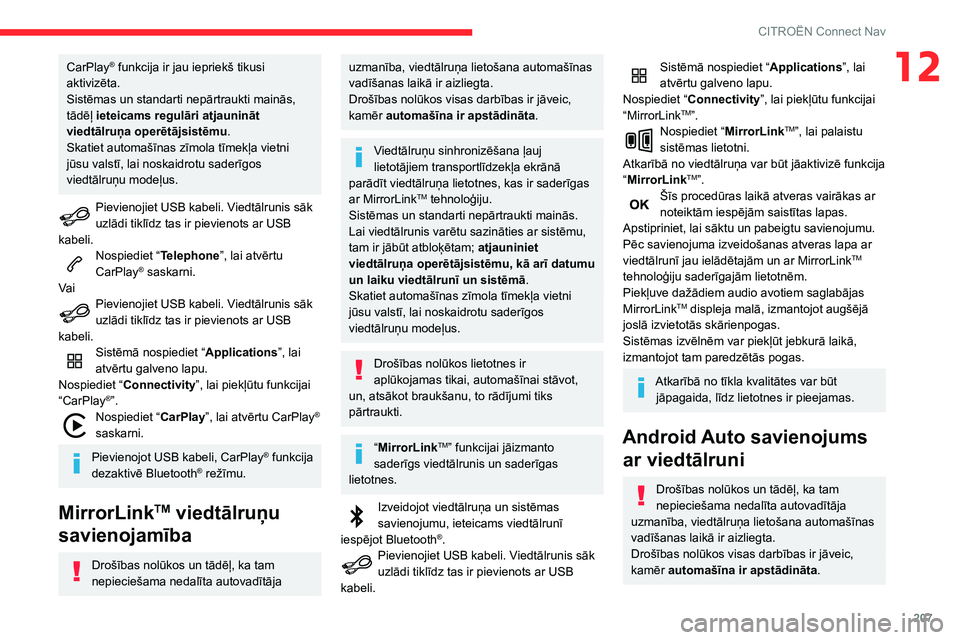
207
CITROËN Connect Nav
12CarPlay® funkcija ir jau iepriekš tikusi
aktivizēta.
Sistēmas un standarti nepārtraukti mainās,
tādēļ ieteicams regulāri atjaunināt
viedtālruņa operētājsistēmu.
Skatiet automašīnas zīmola tīmekļa vietni
jūsu valstī, lai noskaidrotu saderīgos
viedtālruņu modeļus.
Pievienojiet USB kabeli. Viedtālrunis sāk uzlādi tiklīdz tas ir pievienots ar USB
kabeli.
Nospiediet “Telephone”, lai atvērtu
CarPlay® saskarni.
Va i
Pievienojiet USB kabeli. Viedtālrunis sāk uzlādi tiklīdz tas ir pievienots ar USB
kabeli.
Sistēmā nospiediet “ Applications”, lai
atvērtu galveno lapu.
Nospiediet “ Connectivity”, lai piekļūtu funkcijai
“CarPlay
®”.Nospiediet “CarPlay ”, lai atvērtu CarPlay®
saskarni.
Pievienojot USB kabeli, CarPlay® funkcija
dezaktivē Bluetooth® režīmu.
MirrorLinkTM viedtālruņu
savienojamība
Drošības nolūkos un tādēļ, ka tam
nepieciešama nedalīta autovadītāja
uzmanība, viedtālruņa lietošana automašīnas
vadīšanas laikā ir aizliegta.
Drošības nolūkos visas darbības ir jāveic,
kamēr automašīna ir apstādināta.
Viedtālruņu sinhronizēšana ļauj
lietotājiem transportlīdzekļa ekrānā
parādīt viedtālruņa lietotnes, kas ir saderīgas
ar MirrorLink
TM tehnoloģiju.Sistēmas un standarti nepārtraukti mainās.
Lai viedtālrunis varētu sazināties ar sistēmu,
tam ir jābūt atbloķētam; atjauniniet
viedtālruņa operētājsistēmu, kā arī datumu
un laiku viedtālrunī un sistēmā .
Skatiet automašīnas zīmola tīmekļa vietni
jūsu valstī, lai noskaidrotu saderīgos
viedtālruņu modeļus.
Drošības nolūkos lietotnes ir
aplūkojamas tikai, automašīnai stāvot,
un, atsākot braukšanu, to rādījumi tiks
pārtraukti.
“MirrorLinkTM” funkcijai jāizmanto
saderīgs viedtālrunis un saderīgas
lietotnes.
Izveidojot viedtālruņa un sistēmas savienojumu, ieteicams viedtālrunī
iespējot Bluetooth®.Pievienojiet USB kabeli. Viedtālrunis sāk uzlādi tiklīdz tas ir pievienots ar USB
kabeli.
Sistēmā nospiediet “ Applications”, lai
atvērtu galveno lapu.
Nospiediet “ Connectivity”, lai piekļūtu funkcijai
“MirrorLink
TM”.Nospiediet “MirrorLinkTM”, lai palaistu
sistēmas lietotni.
Atkarībā no viedtālruņa var būt jāaktivizē funkcija
“MirrorLink
TM”.Šīs procedūras laikā atveras vairākas ar noteiktām iespējām saistītas lapas.
Apstipriniet, lai sāktu un pabeigtu savienojumu.
Pēc savienojuma izveidošanas atveras lapa ar
viedtālrunī jau ielādētajām un ar MirrorLink
TM
tehnoloģiju saderīgajām lietotnēm.
Piekļuve dažādiem audio avotiem saglabājas
MirrorLink
TM displeja malā, izmantojot augšējā
joslā izvietotās skārienpogas.
Sistēmas izvēlnēm var piekļūt jebkurā laikā,
izmantojot tam paredzētās pogas.
Atkarībā no tīkla kvalitātes var būt jāpagaida, līdz lietotnes ir pieejamas.
Android Auto savienojums ar viedtālruni
Drošības nolūkos un tādēļ, ka tam
nepieciešama nedalīta autovadītāja
uzmanība, viedtālruņa lietošana automašīnas
vadīšanas laikā ir aizliegta.
Drošības nolūkos visas darbības ir jāveic,
kamēr automašīna ir apstādināta.
Page 226 of 244

224
Alfabētiskais indekss
Instrumentu kaste 55Instrumentu komplekts 55, 145–146ISOFIX (stiprinājumi) 83Izmēri 169–170Izvēlne 190Izvēlnes (audio) 185–186, 199–200
J
Ja aptrūcies degvielas (Dīzeļdzinējs) 145Jack kabelis 2 11Jack ligzda 176, 211Joslu šķērsošanas brīdinājuma sistēma (AFIL) 118–119Jumta sliedes 135–136
K
Klasiskie bērnu sēdeklīši 80, 82Komforta apgaismojums 56Kondensāta notīrīšana no aizmugurējā loga 42Kopējā nobraukuma rādītājs 17Krāsojums 144, 169Krēsla leņķa regulēšana 38Krēsla leņķis 38Kruīza kontrole 106, 108–109, 111–114Kvēpu daļinu filtrs (dīzeļmotors) 140
L
LED gaismas diodes 59, 153Ligzda 2 11Līmeņi un pārbaudes 137–139Līmeņu pārbaude 138–139Līmlentes automašīnas personalizēšanai 144Logu mazgāšana 63Logu mazgāšanas šķidruma līmenis 63, 139
Logu mazgāšanas šķidruma tvertne 139Logu pacēlāji 35–36Logu tīrītāja vadības slēdzis 62–63, 65Logu tīrītājs 62, 65Logu tīrītāju automātiska darbība 65Logu tīrītāju slotiņas (maiņa) 64Lukturi (regulēšana) 61Lukturu regulēšana 61
M
Manevrēšanas palīgsistēmas (ieteikumi) 103Manuālais gaisa kondicionētājs 45Manuālā pārnesumkārba 96, 100–101, 141Manuālās pārnesumkārbas svira 96Masas 165–166, 168Mazgāšana 104Mazgāšana (padomi) 144Mēraparātu paneļa ekrāns 21–22Mēraparātu paneļi 8–9Mēraparātu panelis 8–9, 104Minimāls degvielas līmenis 129–130
MirrorLink savienojums 190–191, 207Monohromais ekrāns 18–19Motora nodalījuma pārsega atvēršana 136Motora pārsega balsts 136–137Motora pārsegs 136–137Motoreļļa 138Motoreļļas līmeņa kontrole 15Motoreļļas līmeņa rādītājs 15Motorizācijas 165–166, 168
MP3 (CD) 176
N
Navigācija 206Nepietiekama riepas spiediena noteikšana 102, 149Nepietiekama riepu spiediena detektēšanas sistēmas atiestate 103Nepietiekams riepas spiediens (noteikšana) 102Neuzmanības fiksēšana 117–118Noņemams sakabes āķis 131–134Novietne mantām 55Novietnes 49, 52Novietnes mantām 55
P
Padomi vadīšanā 6, 90Pagrieziena lukturi 58